Unknown Security Breach Schwindel
Werbefinanzierte SoftwareAuch bekannt als: "Unknown Security Breach" virus
Der kostenlose Scanner prüft, ob Ihr Computer infiziert ist.
JETZT ENTFERNENUm das Produkt mit vollem Funktionsumfang nutzen zu können, müssen Sie eine Lizenz für Combo Cleaner erwerben. Auf 7 Tage beschränkte kostenlose Testversion verfügbar. Eigentümer und Betreiber von Combo Cleaner ist RCS LT, die Muttergesellschaft von PCRisk.
Was ist Internet Service Provider - Unknown Security Breach?
„Internet Service Provider - Unknown Security Breach" ist eine falsche Pop-up Fehlermeldung, die von einer betrügerischen Internetseite angezeigt wird. Benutzer besuchen diese Internetseite versehentlich - sie werden durch eine Vielzahl potenziell unerwünschter Programme (PUPs) weitergeleitet, die das System ohne die Zustimmung des Benutzers infiltrieren (die „Bündelungsmethode").
Man sollte wissen, dass PUPs abgesehen davon, dass sie Weiterleitungen verursachen, auch störende online Werbung zeigen und kontinuierlich die Internet Surfaktivität der Benutzer verfolgen.
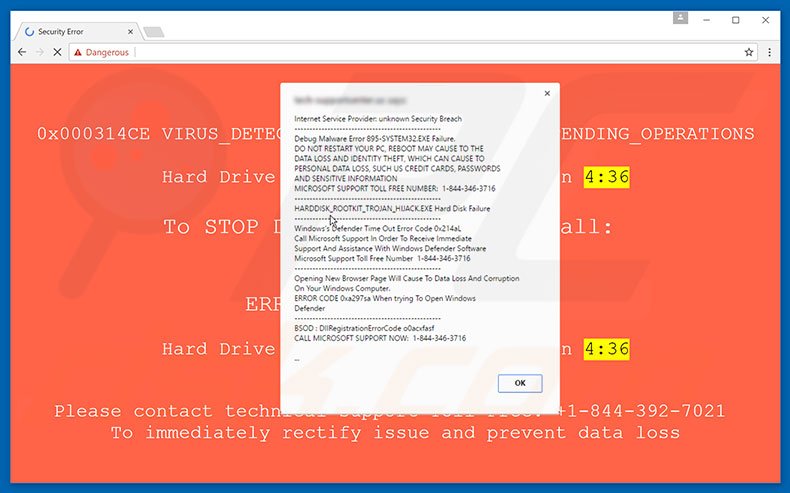
Der „Internet Service Provider - Unknown Security Breach“ Fehler besagt, dass das System verletzt wurde, weshalb die private Daten von Benutzern (Logins/Passwörter, Bankinformationen, etc.) einem Risiko ausgesetzt sind. Es wird auch angemerkt, dass ein Neustart des Systems zum Diebstahl der oben genannten Details führen könnte.
Aus diesem Grund müssen Opfer sofort die technische Hilfe über die angezeigte Telefonnummer kontaktieren („1-844-346-3716“). Die Opfer erhalten dann angeblich weitere Anweisungen.
Wie jedoch oben erwähnt, ist der „Internet Service Provider - Unknown Security Breach“ Fehler gefälscht und ihm sollte daher nie vertraut werden. Verbrecher versuchen nur die Opfer dazu zu bringen, anzurufen und für Dienstleistungen zu bezahlen, die nicht notwendig sind.
Sie können diesen Fehler einfach entfernen, indem Sie den Internetbrowser schließen. Benutzer sollten auch wissen, dass potenziell unerwünschte Programme eine „virtuelle Schicht“ benutzen, um Pop-up, Coupon-, Banner- und ähnliche Werbung, zu erzeugen.
Beachten Sie, dass die „virtuelle Schicht“ die Platzierung grafischer Inhalte von Dritten auf jeder Internetseite ermöglicht. Daher versteckt die gezeigte Werbung oft darunterliegende Inhalte, wodurch die Internetsurferfahrung deutlich verringert wird.
Außerdem führt einige dieser Werbung auf bösartige Internetseiten. Daher kann sogar versehentliches Anklicken zu hochriskanter werbefinanzierter Software oder Infektionen mit Schadsoftware führen.
Ein weiterer Nachteil ist die Informationsverfolgung. Sie sollten wissen, dass PUPs entwickelt werden, um IP Adressen, besuchte URLs, angesehene Seiten, Suchanfragen, geografische Standorte, Maus/Tastatur Aktivität und ähnliche Daten aufzuzeichnen, die persönliche Daten enthalten könnten.
Sobald sie gesammelt wurden, werden die Daten mit Drittparteien geteilt (potentiellen Cyberkriminellen). Diese Personen können leicht private Daten, mit der Absicht Einnahmen zu erzielen, missbrauchen.
Die Gegenwart informationsverfolgender Apps kann daher irgendwann zu ernsthaften Datenschutzproblemen oder sogar Identitätsdiebstahl führen. Ihnen wird dringend geraten, dieses PUP so bald wie möglich zu deinstallieren.
Es gibt dutzende gefälschter Fehler, die „Internet Service Provider - Unknown Security Breach“ ähnlich sind. Zum Beispiel: Access To Your Computer Has Been Restricted, System Has Been Locked For Your Safety und Microsoft Warning Alert.
Beachten Sie, dass alle diese Pop-ups behaupten, dass das System irgendwie beschädigt ist. Wie bei „Internet Service Provider - Unknown Security Breach“, sind die aufgeführten Viren jedoch auch gefälscht und ihnen sollte nicht vertraut werden.
Es sollte auch erwähnt werden, dass potenziell unerwünschte Programme entwickelt werden, um eine Vielzahl nützlicher Funktionen anzubieten. Diese Behauptungen sind jedoch lediglich Versuche, den Eindruck zu erwecken, legitim und praktisch zu sein.
Der wahre und alleinige Zweck jedes einzelnen PUPs ist jedoch, Gewinne für die Entwickler zu erzielen. Sie tun aus diesem Grund nichts, außer unerwünschte Weiterleitungen zu verursachen, kontinuierlich störende online Werbung zu liefern und verschiedene Informationen aufzuzeichnen.
Wie hat sich diese werbefinanzierte Software auf meinem Computer installiert?
Wie oben erwähnt, werden potenziell unerwünschte Programme durch eine betrügerische Marketingmethode namens „Bündelung“ verbreitet - die verdeckte Installation von Drittanwendungen gemeinsam mit regulären. Die Entwickler wissen, dass Benutzer oft unvorsichtig Download-/Installationsprozess übereilen und die meisten Schritte überspringen.
Aus diesem Grund werden alle gebündelten PUPs unter den „Benutzerdefiniert/Erweitert“ Einstellungen versteckt. Benutzer, die diesen Abschnitt fahrlässig überspringen, installieren oft versehentlich betrügerische Anwendungen.
Wie vermeidet man die Installation potenziell unerwünschter Anwendungen?
Es gibt zwei einfache Schritte, die sie durchführen sollten, um PUPs daran zu hindern, das System zu infiltrieren. Erstens, überstürzen Sie niemals den Download und die Installation von Software.
Wählen Sie immer die "Benutzerdefiniert/Erweitert“ Einstellungen und analysieren Sie jeden einzelnen Schritt genau. Zweitens, lehnen Sie alle Angebote, zusätzliche Anwendung herunterzuladen/zu installieren ab und löschen Sie diejenigen, die bereits mit eingeschlossen sind. Der Schlüssel zur Computersicherheit ist Vorsicht.
Text, der innerhalb des „Internet Service Provider - Unknown Security Breach“ Pop-ups gezeigt wird:
Schadsoftware Fehler beseitigen 895-SYSTEM32.EXE. STARTEN SIE IHREN PC NICHT NEU, DER NEUSTART KÖNNTE ZU DATENVERLUST UND IDENTITÄTSDIEBSTAHL FÜHREN, z.B. ZUM VERLUST PERSÖNLICHER DATEN, WIE KREDITKARTEN, PASSWÖRTER UND SENSIBLE INFORMATIONEN. MICROSOFT HILFE KOSTENFREIE NUMMER: 1-844-346-3716
HARDDISK_ROOTKIT_TROJAN_HIJACKER.EXE FESTPLATTEN FEHLER
Der Time Out Fehler Code von Windows Defender 0x214aL Rufen Sie die Microsoft Hilfe an, um Sofortige Hilfe Und Unterstützung Mit Windows Defender zu erhalten Software Microsoft Hilfe Kostenfreie Nummer 1-844-346-3716 Das Öffnen Eines Neuen Browserfensters Wird Zu Datenverlust und Korruption Ihres Windows Computers Führen. ERROR CODE 0xa297sa Beim Versuch Windows Defender Zu Öffnen BSOD: DllRegistrierungFehlerCode o0acxfasf RUFEN SIE JETZT DIE MICROSOFT HILFE AN: 1-8440346-3716
Umgehende automatische Entfernung von Malware:
Die manuelle Entfernung einer Bedrohung kann ein langer und komplizierter Prozess sein, der fortgeschrittene Computerkenntnisse voraussetzt. Combo Cleaner ist ein professionelles, automatisches Malware-Entfernungstool, das zur Entfernung von Malware empfohlen wird. Laden Sie es durch Anklicken der untenstehenden Schaltfläche herunter:
LADEN Sie Combo Cleaner herunterIndem Sie Software, die auf dieser Internetseite aufgeführt ist, herunterladen, stimmen Sie unseren Datenschutzbestimmungen und Nutzungsbedingungen zu. Der kostenlose Scanner überprüft, ob Ihr Computer infiziert ist. Um das Produkt mit vollem Funktionsumfang nutzen zu können, müssen Sie eine Lizenz für Combo Cleaner erwerben. Auf 7 Tage beschränkte kostenlose Testversion verfügbar. Eigentümer und Betreiber von Combo Cleaner ist RCS LT, die Muttergesellschaft von PCRisk.
Schnellmenü:
- Was ist Internet Service Provider - Unknown Security Breach?
- SCHRITT 1. Betrügerische Anwendungen mit Systemsteuerung deinstallieren.
- SCHRITT 2. Werbefinanzierte Software von Internet Explorer entfernen.
- SCHRITT 3. Betrügerische Erweiterungen von Google Chrome entfernen.
- SCHRITT 4. Potenziell unerwünschte Programmerweiterungen von Mozilla Firefox entfernen.
- SCHRITT 5. Betrügerische Erweiterungen von Safari entfernen.
- SCHRITT 6. Betrügerische Erweiterungen von Microsoft Edge entfernen.
Werbefinanzierte Software Entfernung:
Windows 10 Nutzer:

Machen Sie einen Rechtsklick in der linken unteren Ecke des Bildschirms, im Schnellzugriffmenü wählen Sie Systemsteuerung aus. Im geöffneten Fenster wählen Sie Ein Programm deinstallieren.
Windows 7 Nutzer:

Klicken Sie auf Start ("Windows Logo" in der linken, unteren Ecke Ihres Desktop), wählen Sie Systemsteuerung. Suchen Sie Programme und klicken Sie auf Ein Programm deinstallieren.
macOS (OSX) Nutzer:

Klicken Sie auf Finder, wählen Sie im geöffneten Fenster Anwendungen. Ziehen Sie die App vom Anwendungen Ordner zum Papierkorb (befindet sich im Dock), machen Sie dann einen Rechtsklick auf das Papierkorbzeichen und wählen Sie Papierkorb leeren.
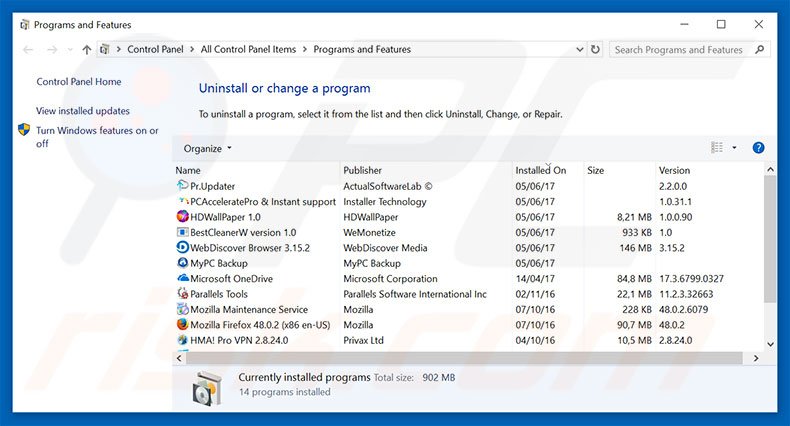
Im Programme deinstallieren Fenster: Suchen Sie nach allen potenziell unerwünschten/kürzlich installierten Programmen, wählen Sie diese Einträge aus und klicken Sie auf "Deinstallieren", oder "Entfernen".
Nachdem Sie das potenziell unerwünschte Programm deinstalliert haben, scannen Sie Ihren Computer auf Überreste unerwünschter Komponenten oder mögliche Schadsoftware Infektionen. Um Ihren Computer zu scannen, benutzen Sie die empfohlene Schadsoftware Entfernungssoftware.
LADEN Sie die Entfernungssoftware herunter
Combo Cleaner überprüft, ob Ihr Computer infiziert ist. Um das Produkt mit vollem Funktionsumfang nutzen zu können, müssen Sie eine Lizenz für Combo Cleaner erwerben. Auf 7 Tage beschränkte kostenlose Testversion verfügbar. Eigentümer und Betreiber von Combo Cleaner ist RCS LT, die Muttergesellschaft von PCRisk.
Werbefinanzierte Software von Internet Browsern entfernen:
Das Video zeigt, wie man potenziell unerwünschte Browserzusätze entfernt:
 Bösartige Zusätze von Internet Explorer entfernen:
Bösartige Zusätze von Internet Explorer entfernen:
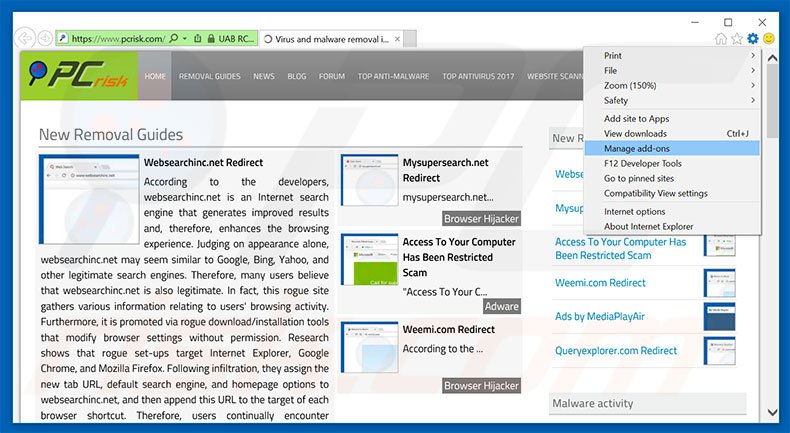
Klicken Sie auf das "Zahnradzeichen" ![]() (obere rechte Ecke von Internet Explorer), wählen Sie "Zusätze verwalten". Suchen Sie nach allen kürzlich installierten, verdächtigen Browsererweiterungen, wählen Sie diese Einträge aus und klicken Sie auf "Entfernen".
(obere rechte Ecke von Internet Explorer), wählen Sie "Zusätze verwalten". Suchen Sie nach allen kürzlich installierten, verdächtigen Browsererweiterungen, wählen Sie diese Einträge aus und klicken Sie auf "Entfernen".
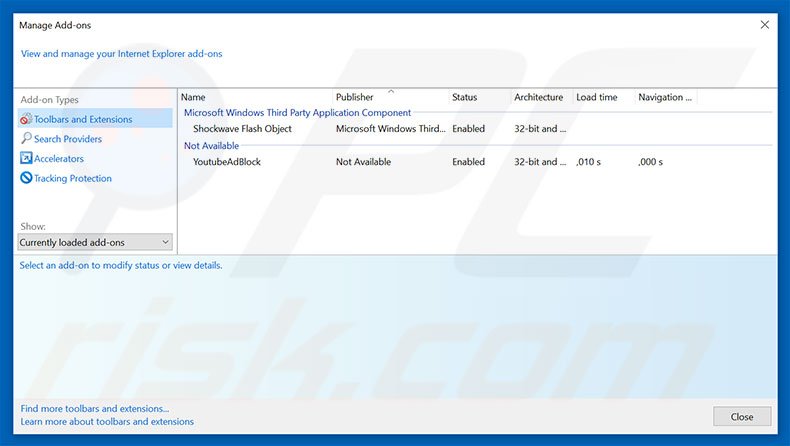
Alternative Methode:
Wenn Sie weiterhin Probleme mit der Entfernung von "unknown security breach" virus haben, können Sie Ihre Internet Explorer Einstellungen auf Standard zurücksetzen.
Windows XP Nutzer: Klicken Sie auf Start, klicken Sie auf Ausführen, im geöffneten Fenster geben Sie inetcpl.cpl ein. Im geöffneten Fenster klicken Sie auf Erweitert, dann klicken Sie auf Zurücksetzen.

Windows Vista und Windows 7 Nutzer: Klicken Sie auf das Windows Logo, im Startsuchfeld geben Sie inetcpl.cpl ein und klicken Sie auf Enter. Im geöffneten Fenster klicken Sie auf Erweitert, dann klicken Sie auf Zurücksetzen.

Windows 8 Nutzer: Öffnen Sie Internet Explorer und klicken Sie auf das Zahnradzeichen. Wählen Sie Internetoptionen.

Im geöffneten Fenster wählen Sie den Erweitert Reiter.

Klicken Sie auf das Zurücksetzen Feld.

Bestätigen Sie, dass Sie die Internet Explorer Einstellungen auf Standard zurücksetzen wollen, indem Sie auf das Zurücksetzen Feld klicken.

 Bösartige Erweiterungen von Google Chrome entfernen:
Bösartige Erweiterungen von Google Chrome entfernen:
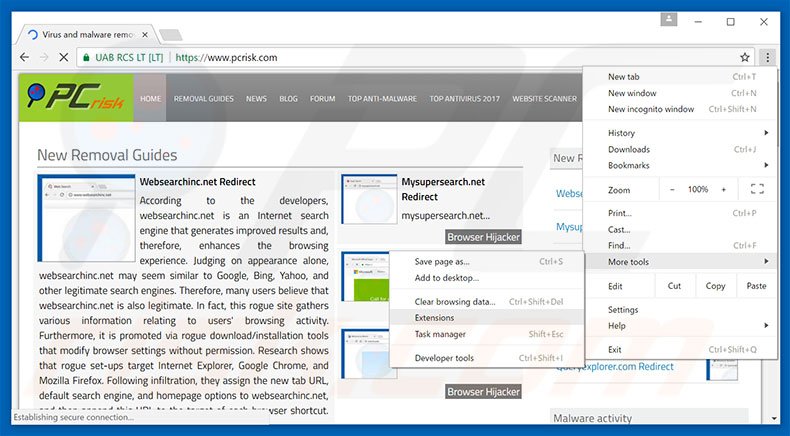
Klicken Sie auf das Chrome Menüzeichen ![]() (obere rechte Ecke von Google Chrome), wählen Sie "Hilfsprogramme" und klicken Sie auf "Erweiterungen". Suchen Sie nach allen kürzlich installierten, verdächtigen Browserzusätzen, wählen Sie diese Einträge aus und klicken Sie auf das Papierkorbzeichen.
(obere rechte Ecke von Google Chrome), wählen Sie "Hilfsprogramme" und klicken Sie auf "Erweiterungen". Suchen Sie nach allen kürzlich installierten, verdächtigen Browserzusätzen, wählen Sie diese Einträge aus und klicken Sie auf das Papierkorbzeichen.
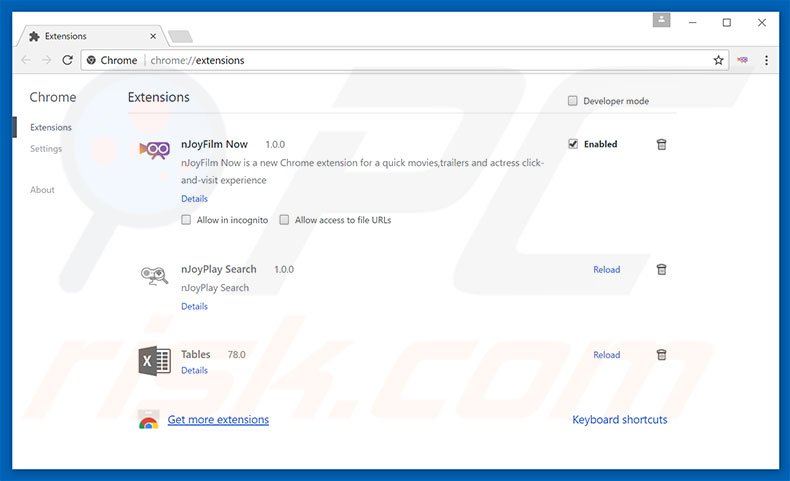
Alternative Methode:
Falls Sie weiterhin Probleme mit der Entfernung von "unknown security breach" virus haben, setzen Sie die Einstellungen Ihres Google Chrome Browsers zurück. Klicken Sie auf das Chrome Menü-Symbol ![]() (in der oberen rechten Ecke von Google Chrome) und wählen Sie Einstellungen. Scrollen Sie zum Ende der Seite herunter. Klicken Sie auf den Erweitert... Link.
(in der oberen rechten Ecke von Google Chrome) und wählen Sie Einstellungen. Scrollen Sie zum Ende der Seite herunter. Klicken Sie auf den Erweitert... Link.

Nachdem Sie zum Ende der Seite hinuntergescrollt haben, klicken Sie auf das Zurücksetzen (Einstellungen auf ihren ursprünglichen Standard wiederherstellen) Feld.

Im geöffneten Fenster bestätigen Sie, dass Sie die Google Chrome Einstellungen auf Standard zurücksetzen möchten, indem Sie auf das Zurücksetzen Feld klicken.

 Bösartige Programmerweiterungen von Mozilla Firefox entfernen:
Bösartige Programmerweiterungen von Mozilla Firefox entfernen:
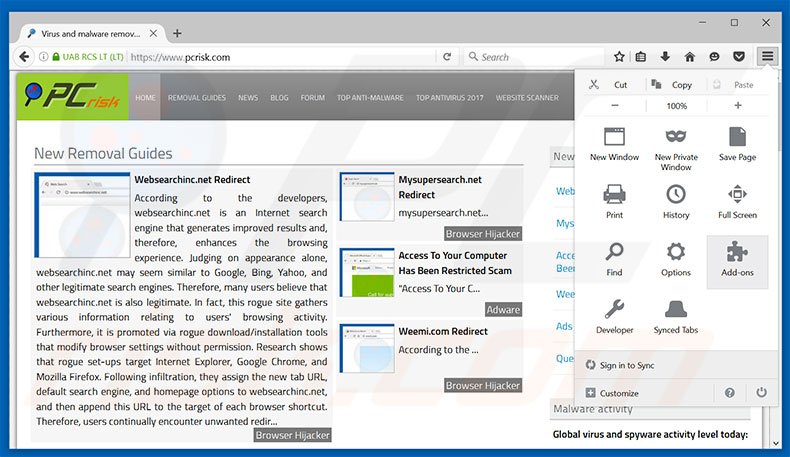
Klicken Sie auf das Firefox Menüzeichen ![]() (rechte obere Ecke des Hauptfensters), wählen Sie "Zusätze". Klicken Sie auf "Erweiterungen, im geöffneten Fenster entfernen Sie alle kürzlich installierten, verdächtigen Browser Programmerweiterungen.
(rechte obere Ecke des Hauptfensters), wählen Sie "Zusätze". Klicken Sie auf "Erweiterungen, im geöffneten Fenster entfernen Sie alle kürzlich installierten, verdächtigen Browser Programmerweiterungen.
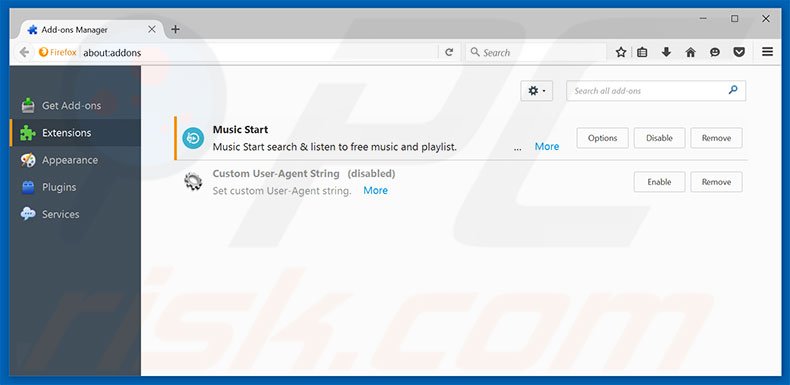
Alternative Methode:
Computernutzer, die Probleme mit der Entfernung von "unknown security breach" virus haben, können Ihre Mozilla Firefox Einstellungen auf Standard zurücksetzen. Öffnen Sie Mozilla Firefox. In der oberen rechten Ecke des Hauptfensters klicken Sie auf das Firefox Menü ![]() , im geöffneten Menü klicken Sie auf das Hilfsmenü öffnen Feld
, im geöffneten Menü klicken Sie auf das Hilfsmenü öffnen Feld ![]()

Wählen Sie Problemlösungsinformationen.

Im geöffneten Fenster klicken Sie auf das Firefox Zurücksetzen Feld.

Im geöffneten Fenster bestätigen Sie, dass sie die Mozilla Firefox Einstellungen auf Standard zurücksetzen wollen, indem Sie auf das Zurücksetzen Feld klicken.

 Bösartige Erweiterungen von Safari entfernen:
Bösartige Erweiterungen von Safari entfernen:

Vergewissern Sie sich, dass Ihr Safari Browser aktiv ist, klicken Sie auf das Safari Menü und wählen Sie Einstellungen...

Klicken Sie im geöffneten Fenster auf Erweiterungen, suchen Sie nach kürzlich installierten, verdächtigen Erweiterungen, wählen Sie sie aus und klicken Sie auf Deinstallieren.
Alternative Methode:
Vergewissern Sie sich, dass Ihr Safari Browser aktiv ist und klicken Sie auf das Safari Menü. Vom sich aufklappenden Auswahlmenü wählen Sie Verlauf und Internetseitendaten löschen...

Wählen Sie im geöffneten Fenster Gesamtverlauf und klicken Sie auf das Verlauf löschen Feld.

 Bösartige Erweiterungen von Microsoft Edge entfernen:
Bösartige Erweiterungen von Microsoft Edge entfernen:

Klicken Sie auf das Edge Menüsymbol ![]() (in der oberen rechten Ecke von Microsoft Edge), wählen Sie "Erweiterungen". Suchen Sie nach allen kürzlich installierten verdächtigen Browser-Add-Ons und klicken Sie unter deren Namen auf "Entfernen".
(in der oberen rechten Ecke von Microsoft Edge), wählen Sie "Erweiterungen". Suchen Sie nach allen kürzlich installierten verdächtigen Browser-Add-Ons und klicken Sie unter deren Namen auf "Entfernen".

Alternative Methode:
Wenn Sie weiterhin Probleme mit der Entfernung von "unknown security breach" virus haben, setzen Sie Ihre Microsoft Edge Browsereinstellungen zurück. Klicken Sie auf das Edge Menüsymbol ![]() (in der oberen rechten Ecke von Microsoft Edge) und wählen Sie Einstellungen.
(in der oberen rechten Ecke von Microsoft Edge) und wählen Sie Einstellungen.

Im geöffneten Einstellungsmenü wählen Sie Einstellungen wiederherstellen.

Wählen Sie Einstellungen auf ihre Standardwerte zurücksetzen. Im geöffneten Fenster bestätigen Sie, dass Sie die Microsoft Edge Einstellungen auf Standard zurücksetzen möchten, indem Sie auf die Schaltfläche "Zurücksetzen" klicken.

- Wenn dies nicht geholfen hat, befolgen Sie diese alternativen Anweisungen, die erklären, wie man den Microsoft Edge Browser zurückstellt.
Zusammenfassung:
 Meistens infiltrieren werbefinanzierte Software, oder potenziell unerwünschte Anwendungen, die Internetbrowser von Benutzern beim Herunterladen kostenloser Software. Einige der bösartigen Downloadseiten für kostenlose Software, erlauben es nicht, die gewählte Freeware herunterzuladen, falls sich Benutzer dafür entscheiden, die Installation beworbener Software abzulehnen. Beachten Sie, dass die sicherste Quelle zum Herunterladen kostenloser Software die Internetseite ihrer Entwickler ist. Falls Ihr Download von einem Downloadklienten verwaltet wird, vergewissern Sie sich, dass Sie die Installation geförderter Browser Programmerweiterungen und Symbolleisten ablehnen.
Meistens infiltrieren werbefinanzierte Software, oder potenziell unerwünschte Anwendungen, die Internetbrowser von Benutzern beim Herunterladen kostenloser Software. Einige der bösartigen Downloadseiten für kostenlose Software, erlauben es nicht, die gewählte Freeware herunterzuladen, falls sich Benutzer dafür entscheiden, die Installation beworbener Software abzulehnen. Beachten Sie, dass die sicherste Quelle zum Herunterladen kostenloser Software die Internetseite ihrer Entwickler ist. Falls Ihr Download von einem Downloadklienten verwaltet wird, vergewissern Sie sich, dass Sie die Installation geförderter Browser Programmerweiterungen und Symbolleisten ablehnen.
Hilfe beim Entfernen:
Falls Sie Probleme beim Versuch "unknown security breach" virus von Ihrem Computer zu entfernen haben, bitten Sie bitte um Hilfe in unserem Schadensoftware Entfernungsforum.
Kommentare hinterlassen:
Falls Sie zusätzliche Informationen über "unknown security breach" virus, oder ihre Entfernung haben, teilen Sie bitte Ihr Wissen im unten aufgeführten Kommentare Abschnitt.
Quelle: https://www.pcrisk.com/removal-guides/11325-unknown-security-breach-scam
Teilen:

Tomas Meskauskas
Erfahrener Sicherheitsforscher, professioneller Malware-Analyst
Meine Leidenschaft gilt der Computersicherheit und -technologie. Ich habe mehr als 10 Jahre Erfahrung in verschiedenen Unternehmen im Zusammenhang mit der Lösung computertechnischer Probleme und der Internetsicherheit. Seit 2010 arbeite ich als Autor und Redakteur für PCrisk. Folgen Sie mir auf Twitter und LinkedIn, um über die neuesten Bedrohungen der Online-Sicherheit informiert zu bleiben.
Das Sicherheitsportal PCrisk wird von der Firma RCS LT bereitgestellt.
Gemeinsam klären Sicherheitsforscher Computerbenutzer über die neuesten Online-Sicherheitsbedrohungen auf. Weitere Informationen über das Unternehmen RCS LT.
Unsere Anleitungen zur Entfernung von Malware sind kostenlos. Wenn Sie uns jedoch unterstützen möchten, können Sie uns eine Spende schicken.
SpendenDas Sicherheitsportal PCrisk wird von der Firma RCS LT bereitgestellt.
Gemeinsam klären Sicherheitsforscher Computerbenutzer über die neuesten Online-Sicherheitsbedrohungen auf. Weitere Informationen über das Unternehmen RCS LT.
Unsere Anleitungen zur Entfernung von Malware sind kostenlos. Wenn Sie uns jedoch unterstützen möchten, können Sie uns eine Spende schicken.
Spenden
▼ Diskussion einblenden